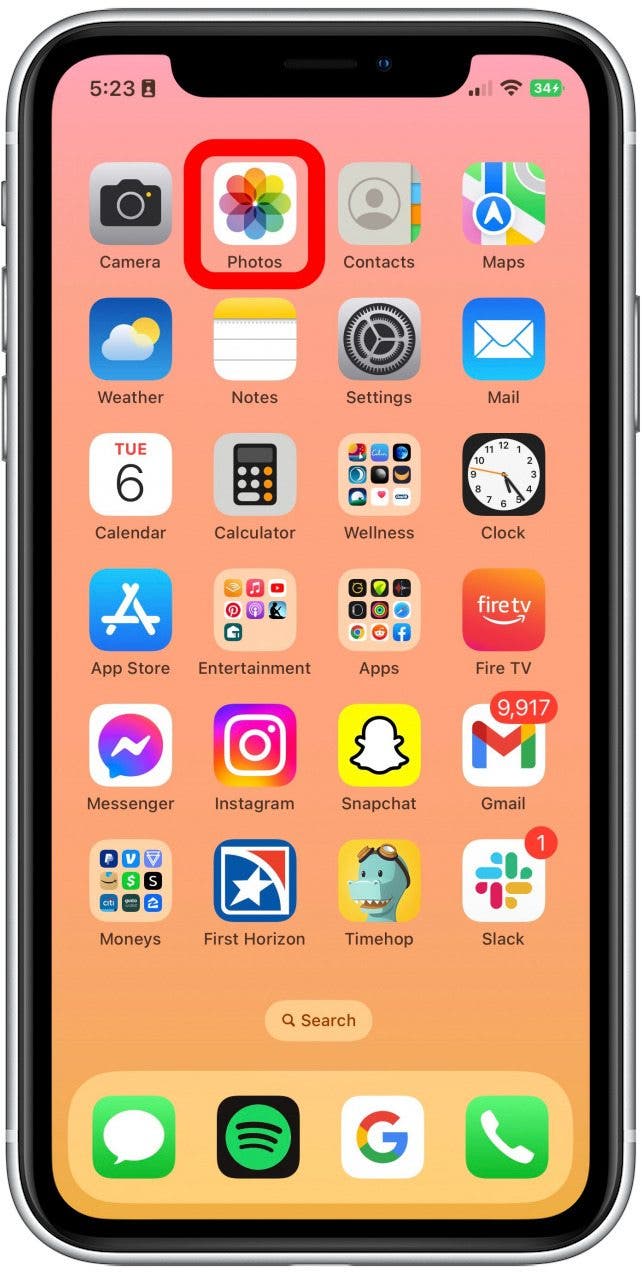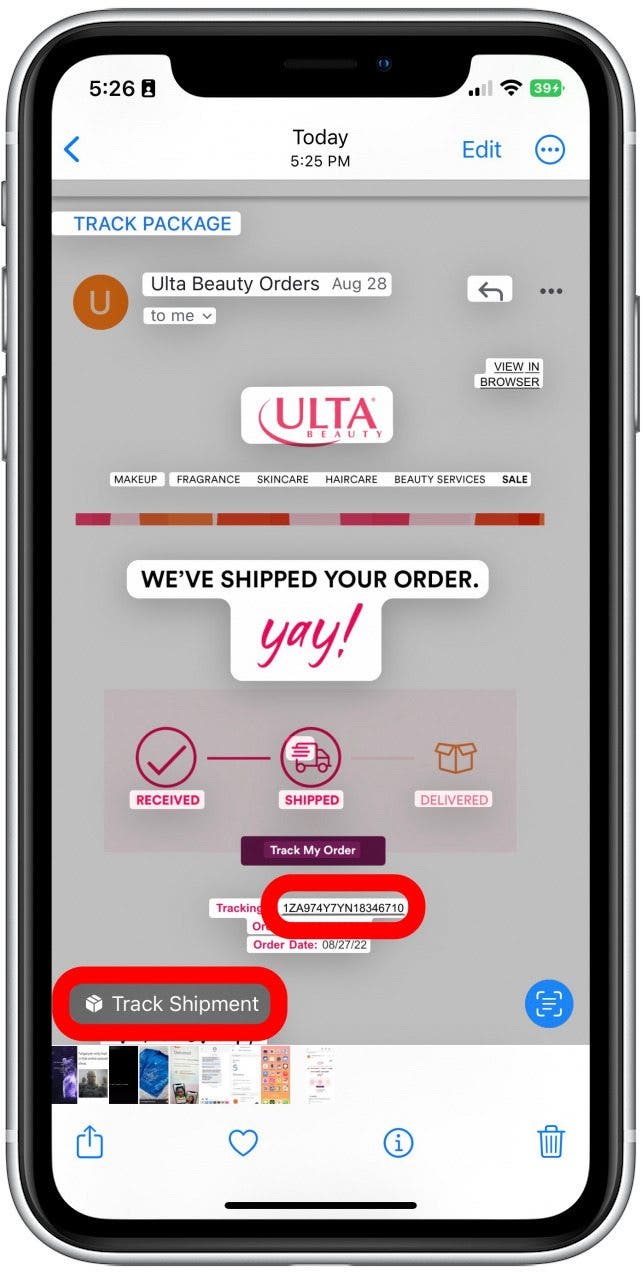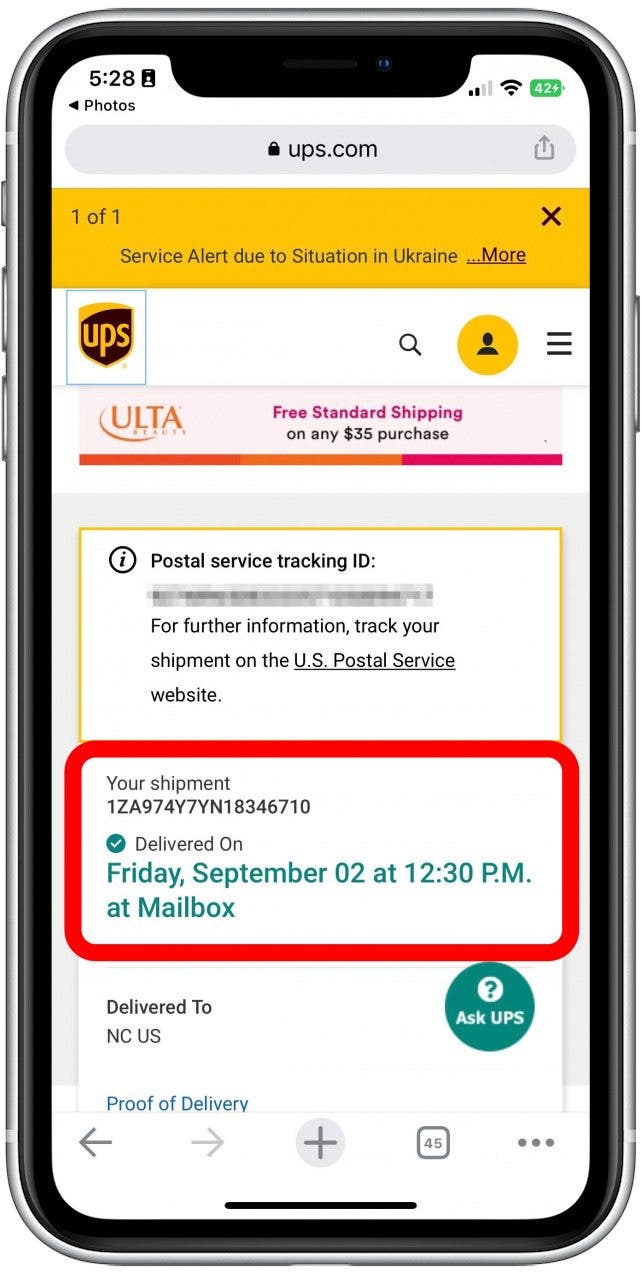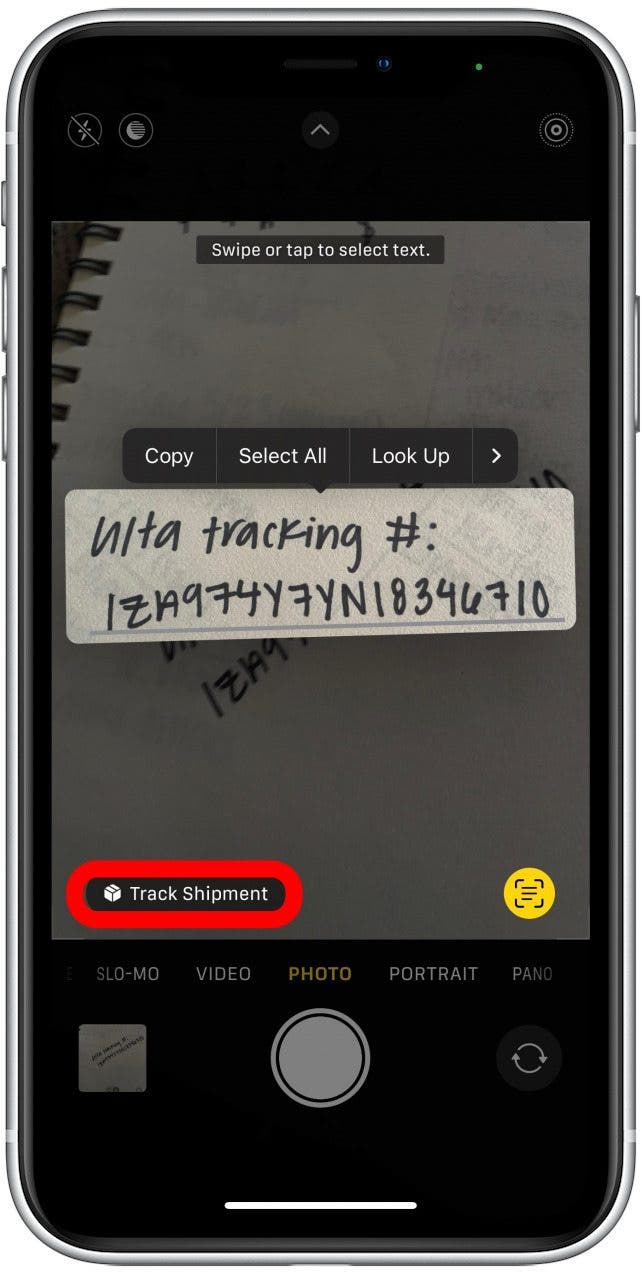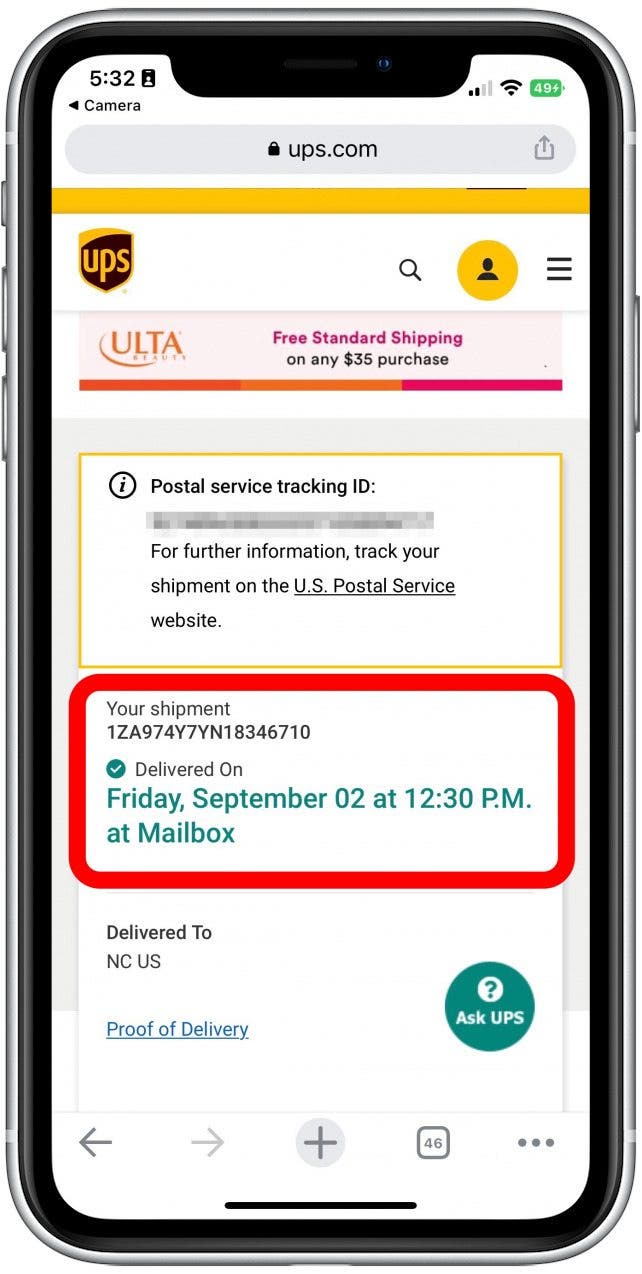Как отслеживать посылку с помощью живого текста на iPhone
![]()
Хотя Apple лучше всего умеет предоставлять нам скрытые, но кардинально меняющие правила игры функции, я очень рад поделиться с вами советом, которым я уже не могу перестать пользоваться: отслеживание отправлений с помощью Live Text. Позвольте мне показать вам, почему!
По теме: Теперь Siri может включить автоответчик на iPhone в iOS 16

Откройте для себя скрытые возможности вашего iPhone. Получайте ежедневные советы (со скриншотами и понятными инструкциями), которые помогут вам освоить свой iPhone всего за одну минуту в день.
Почему вам понравится этот совет
- Воспользуйтесь возможностью мгновенного отслеживания вашего груза, выделив номер отслеживания на фотографии с помощью живого текста.
- Используйте функцию «Живой текст» в приложении «Камера», чтобы выделить номер отслеживания и автоматически получить возможность отслеживать его.
Как использовать живой текст для отслеживания отправления
Live Text, программная функция, представленная Apple еще в 2021 году с iOS 15, по сути является программным обеспечением для чтения слов. Оно может читать рукописный текст, документы и многое другое на фотографиях, которые вы делаете. Вы можете использовать Live Text во время использования приложения «Камера» или после того, как фотография сделана. Если вам нравятся советы по использованию устройств Apple, обязательно подпишитесь на наш бесплатный совет дня! Вот как использовать Live Text для отслеживания отправления по фотографии.
- Если кто-то отправил вам изображение или фотографию с номером отслеживания, сначала откройте фотографию в приложении «Фотографии».

- После того, как вы открыли изображение с номером отслеживания, нажмите кнопку «Живой текст» в правом нижнем углу.

- Часто кнопка Track Shipment появляется автоматически. Если она не появляется, нажмите на часть изображения, где находится номер отслеживания.

- Нажмите «Отследить посылку».

- Ваш браузер по умолчанию автоматически откроет страницу соответствующего перевозчика с соответствующей информацией о вашем отправлении.

Вот как можно отслеживать посылку по фотографии с помощью Live Text! Теперь, чтобы отслеживать посылку с помощью приложения Camera:
- Откройте приложение «Камера».

- Наведите видоискатель на изображение номера отслеживания вашей посылки и нажмите кнопку «Живой текст».

- Если изображение и надпись четкие, кнопка «Отследить посылку» появится автоматически.

- Ваш браузер по умолчанию автоматически откроет страницу соответствующего перевозчика с соответствующей информацией о вашем отправлении.

Это совет, которым я уже часто пользуюсь. Надеюсь, это не раздует пламя моей уже вышедшей из-под контроля зависимости от онлайн-покупок! Мне очень нравится, как легко отслеживать все вещи, которые я заказываю, так быстро.